Potenciación. Este nombre por sí solo le da a mucha gente la piel de gallina y cuando hablamos de 2³ (dos al cubo), aunque es fácil, mucha gente confunde y en lugar de multiplicar: 2 x 2 (4) x 2 = 8, multiplica 2 x 3 = 6. Entonces, imagínese si la actividad o el cálculo de su proyecto pide: ¿325? O si la situación requiere una división dentro del empoderamiento en sí, como: ¿48/2*2+6? Pero, vaya, esto parece imposible de responder incluso con una calculadora convencional. Sin embargo, esto podría ser un problema si no usa Excel. Entonces, en el tutorial de hoy aprenderá cómo trabajar con potenciación en Excel.
Entonces, aprendamos 3 formas de realizar cálculos usando potenciación en Excel.
Potenciación en Excel – sin fórmula
Primero, veamos ¿Cuál es el resultado de esta mejora: 59?
¿Cómo resolverlo?
Fácil. Elija una celda de su elección y escriba: =5^9
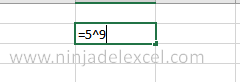
Luego, presione Enter para terminar y listo. Aquí está el resultado: 1953125.
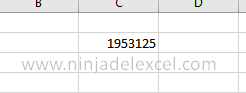
Reciba Contenido de Excel
Registre su E-mail aquí en el blog para recibir de primera mano todas las novedades, post y video aulas que posteamos.
¡Su correo electrónico está completamente SEGURO con nosotros!
Es muy importante que me agregues a la lista de tus contactos para que los siguientes E-mails no caigan en el spam, Agregue este: E-mail: edson@ninjadelexcel.com
Potenciación en Excel – usando la fórmula
En primer lugar, si lo prefiere, también podemos utilizar una fórmula de Excel para solucionar el problema.
Ya teniendo los valores en la celda, como en la siguiente imagen:
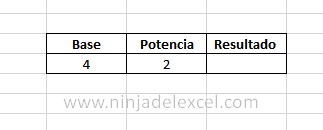
Justo ahora, dentro de la celda donde queremos que escriba el resultado =POTENCIA(
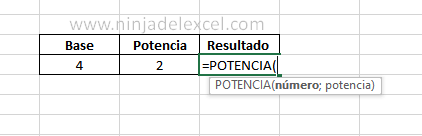
La función nos pide dos argumentos: número y potencia. Haga clic en la celda base (número), presione el punto y coma «;», haga clic en Celda de Potencia (número):
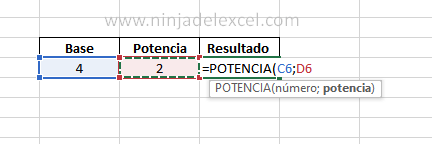
Presione Enter:
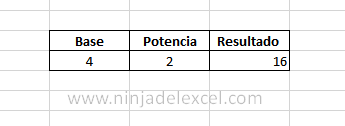
Calcular la Potenciación – con división en la propia potencia
¿Recuerda el primer caso de división que hicimos allí en el primer párrafo: 48/2*2+6?
Su exposición puede incluso asustar un poco, pero su resolución es muy sencilla. Es similar al primero que hicimos.
Escriba en alguna celda =4^(8/2)*2+6:
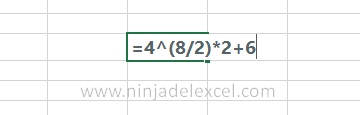
Finalmente, presione Enter para obtener el resultado: 518.
¿Has pensado alguna vez en tener que resolver todo esto a mano? Ahora con Excel todo se vuelve muy práctico. Ya no tengas miedo de las mejoras.
Ahora está contigo. ¿Quiere aprender más sobre Excel de Básico a Avanzado? Haga clic en la imagen a continuación y vea nuestros paquetes promocionales.
Curso de Excel Básico, Intermedio y Avanzado:
Pronto, ¡Cursos de Excel Completo! Continúa leyendo nuestros artículos y entérate un poco más de lo que hablaremos en nuestra aulas virtuales.
Si llegaste hasta aquí deja tu correo y te estaremos enviando novedades.
¿Qué esperas? ¡Regístrate ya!
Accede a otros Tutoriales de Excel
- ÍNDICE & COINCIDIR con Imagen en Excel – Ninja del Excel
- Como Usar la Función SI con Fecha en Excel – Ninja del Excel
- Como Encontrar el Título en la Columna en Excel – Ninja del Excel
- Función ORDENAR en Excel. Lo que ya era fácil se volvió aún más fácil. – Ninja del Excel
- Como Juntar Valores en una Celda en Excel – Ninja del Excel

















